افزونه Kadence WooCommerce Email Designer
طراحی ایمیل ووکامرس
افزونه Kadence WooCommerce Email Designer
افزونه Kadence WooCommerce Email Designer یکی از بهترین افزونه های ووکامرس است که با استفاده از آن می توانید ایمیل هایی که از فروشگاه ووکامرس خود به مشتریان ارسال می کنید را سفارشی سازی کنید.
ساخت فروشگاه آنلاین در وردپرس بسیار آسان است اما وقتی صحبت از برندینگ و تداوم برند به میان می آید، ایمیل هایی که وردپرس ارسال می کند تا حدودی ابتدایی بوده و فاقد گزینه های سفارشی سازی لازم است.
اگرمی خواهید قالب ایمیل ووکامرس را سفارشی سازی کنید، دو گزینه در اختیار دارید:
- از افزونه استفاده کنید.
- قالب ایمیل را به صورت دستی ویرایش کنید.
بهترین راه استفاده از افزونه است. افزونه Kadence WooCommerce Email Designer یک افزونه رایگان مخزن وردپرس است که سفارشی سازی ووکامرس را با ارائه طیف وسیعی از گزینه های سفارشی سازی ایمیل ارتقا می دهد.
استفاده از این افزونه بسیار آسان است و این امکان را برای شما فراهم می کند که از یکی از سه قالب از پیش طراحی شده ایمیل استفاده کنید و سپس آنها را براساس نیازهای خاص خود سفارشی سازی کنید یا می توانید از قالب پیش فرض ایمیل ووکامرس استفاده کنید و آنها را طوری ویرایش کنید تا با برندینگ و استایل وب سایت شما متناسب شود.
افزونه Kadence WooCommerce Email Designer ، تمام ابزارهای مقدماتی برای ویرایش ایمیل ها را در اختیار شما قرار می دهد. شما می توانید برند شرکت خود را در طراحی وارد کنید، رنگ ها، فونت ها و اندازه فونت ها، استایل ها و وزن ها را سفارشی سازی کنید.
در این آموزش افزونه Kadence WooCommerce Email Designer را مورد بررسی قرار داده و نحوه استفاده از آن را توضیح می دهیم.
توجه داشته باشید که برای استفاده از این افزونه باید فروشگاه اینترنتی خود را با استفاده از افزونه WooCommerce ساخته باشید.
بعد از اینکه افزونه نصب شد آن را فعال کنید. پس از فعال سازی افزونه در پیشخوان وردپرس به مسیر ووکامرس » سفارشی ساز ایمیل بروید.
همچنین می توانید در صفحه افزونه های نصب شده روی لینک “باز کردن طراح ایمیل” در زیر افزونه “طراحی ایمیل ووکامرس Kadence ” کلیک کنید.
صفحه ای مشابه شکل زیر مشاهده خواهید کرد.
ظاهر قالب ایمیل پیش فرض ووکامرس به صورت بالا است.
در سمت راست صفحه تب های مختلفی مشاهده می کنید که با استفاده از آنها می توانید ایمیل ووکامرس را سفارشی سازی کنید.
اولین تب در ساید بار سمت راست “قالب های پیش ساخته” است. با کلیک بر روی این تب ساید باری به شکل زیر باز می شود. در این سایدبار می توانید یکی از 3 قالب پیش فرض افزونه Kadence WooCommerce Email Designer را به دلخواه خود انتخاب کنید.
همچنین می توانید هیچ یک از قالب ها را انتخاب نکرده و قالب پیش فرض ایمیل ووکامرس ر طبق نیازهای خود سفارشی سازی کنید.
همانطور که مشاهده می کنید در بالای ساید بار یک دکمه دانلود قرار دارد که با کلیک بر روی آن می توانید قالب شناور و رسپانسیو عرضه شده توسط تیم توسعه دهنده افزونه Kadence WooCommerce Email Designer را دانلود کنید. این قالب به منظور پشتیبانی بهتر از موبایل عرضه شده است.
در تب “متن و نوع ایمیل” می توانید نوع ایمیلی که می خواهید سفارشی سازی کنید را انتخاب کنید.
سپس متن موضوع، متن سربرگ، متن عنوان و متن بدنه ایمیل خود را وارد کرده و آن را شخصی سازی کنید. متن موضوع در قسمت موضوع (Subject) ایمیل شما ظاهر می شود. در قسمت Additional Content می توانید یک متن به انتهای ایمیل خود اضافه کنید.
شما می توانید متن های موجود در این بخش از افزونه Kadence WooCommerce Email Designer را سفارشی سازی کرده و آنها را فارسی کنید.
در انتهای سایدبار باکسی به نام متغیرهای موجود قرار دارد که می توانید از متغیرهای موجود در این باکس استفاده کرده و متن خود را به میزان بیشتری سفارشی سازی کنید.
در تب جعبه می توانید استایل و طراحی جعبه (container) ایمیل را سفارشی سازی کنید.
به همین ترتیب در تب سربرگ می توانید عنوان (header) ایمیل، در تب محتوا می توانید محتوا (content) و در تب پاورقی می توانید فوتر (footer) ایمیل را ویرایش و شخصی سازی کنید.
برخلاف گزینه های استاندارد ایمیل ووکامرس، با استفاده از افزونهKadence WooCommerce Email Designer کنترل کاملی روی نمایش لوگوی فروشگاه خود دارید و می توانید در تب سربرگ » تصویر سربرگ لوگوی فروشگاه خود را وارد کرده و اندازه آن را تغییر دهید.
شما می توانید تصویر لوگو را تراز کنید و همچنین پدینگ بالا و پایین و رنگ پس زمینه هدر را سفارشی سازی کنید.
در صورت تمایل می توانید در تب “سبک های سفارشی” استایل های دیگری را در باکس CSS سفارشی وارد کنید و ظاهر ایمیل خود را شخصی سازی تر نمایید.
اگر نمی خواهید فرآیند ایجاد تغییرات در ایمیل های خود را در چندین سایت مختلف تکرار کنید، افزونه Kadence WooCommerce Email Designer به شما امکان می دهد تا به راحتی بتوانید کلیه تنظیمات خود را با یک کلیک درون ریزی و برون بری کنید. شما می توانید این کار را در تب درون ریزی/برون بری انجام دهید.
برای اطمینان از اینکه ظاهر ایمیل شما همانگونه است که می خواهید، می توانید از طریق تب “ارسال ایمیل پیش نمایش” یک ایمیل پیش نمایش برای خودتان ارسال کنید.
مراحل فوق را برای تمام انواع ایمیل هایی که می خواهید سفارشی سازی کنید، تکرار نمایید.
در پایان روی دکمه بازنشانی کلیک کنید تا ایمیل های ساخته شده توسط افزونه Kadence WooCommerce Email Designer جایگزین ایمیل های قبلی شود. همچنین می توانید با کلیک بر روی دکمه زمان بندی انجام این کار را به یک زمان از پیش تعیین شده معوق کنید.
پیشنهادات امروز w3design برای شما:
افزونه Customer Reviews for WooCommerce
آشنایی با افزونه امتیازدهی به محصولات ووکامرس
بهترین افزونه های ووکامرس برای افزایش فروش در سال 2021
چگونه تب های سفارشی در ووکامروس بسازیم؟
آموزش رایگان طراحی سایت صفر تا صد
آموزش پیکربندی ووکامرس و تنظیمات کامل آن
افزونه Customer Reviews for WooCommerce
افزونههای ویرایش قالب وردپرس و ویرایش قالب بدون کدنویسی




















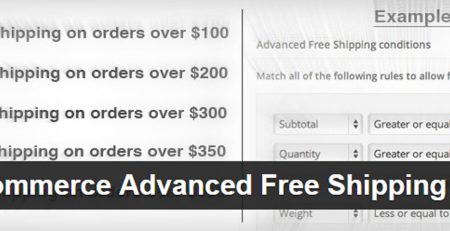
دیدگاهتان را بنویسید